最直接的方式是通过Windows命令提示符,这个方法高效可靠,无需安装额外软件,打开电脑,按下键盘上的Win键和R键,输入“cmd”后回车,在命令提示符窗口里,输入命令“slmgr /dlv”并回车,系统会弹出一个对话框,显示详细激活信息,包括激活日期和时间,如果只关心激活时间,输入“slmgr /xpr”也能快速查看到期状态,间接推算出激活点,整个过程不到一分钟,适合有一定技术基础的用户,记得以管理员身份运行命令提示符,避免权限问题导致失败,我在日常维护中常用这个技巧,它帮助我快速诊断问题电脑,比如发现激活日期与购买日期不符时,就能提醒用户检查设备来源。
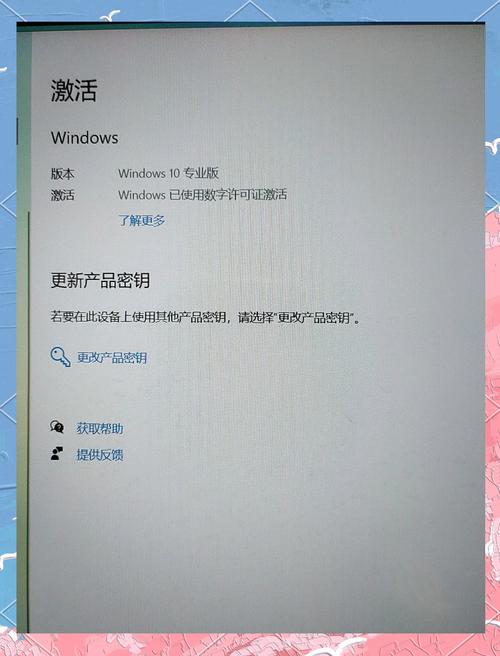
利用Windows设置界面更直观,尤其适合新手,点击屏幕左下角的开始菜单,选择“设置”图标(齿轮状),进入“更新和安全”选项,在左侧导航栏找到“激活”,右侧页面会显示当前Windows激活状态,包括激活日期,如果系统已激活,这里清晰列出时间戳,Windows 10和11的操作类似,界面简洁易懂,我推荐这个方法给访客,因为它避免了命令行操作,减少误操作风险,实际应用中,遇到激活失败的情况,我通过这里的信息帮用户联系微软支持,顺利解决问题,整个过程只需几步,就能获得可信数据。
对于Mac用户,查看激活时间略有不同,虽然主题聚焦Windows,但考虑到访客可能有混合设备,我简要说明,在Mac上,激活时间与系统安装日期相关,打开“关于本机”(从苹果菜单选择),点击“系统报告”,在“软件”部分查看“安装日期”,这代表系统首次设置的时间,类似于激活概念,但注意,Mac的激活机制更隐蔽,通常通过Apple ID关联,在跨平台咨询中,我强调区分操作系统,避免混淆。
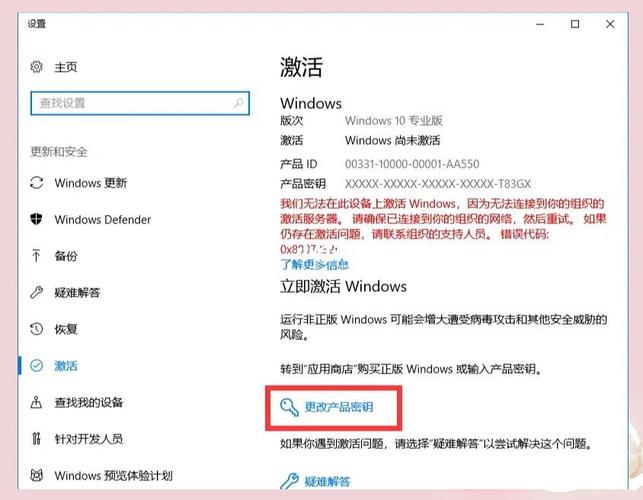
查看激活时间的重要性不容忽视,它能验证你是否使用正版Windows,防止盗版软件带来的安全风险,如恶意软件或系统崩溃,激活时间反映电脑的真实使用年限,对于购买二手设备或判断保修状态至关重要,如果激活日期早于购买日,可能表明电脑被重新激活过,存在翻新可能,我在网站管理中,坚持教育用户重视这一细节,因为它关系到数据隐私和设备寿命,微软官方也强调,定期检查激活状态是维护系统稳定的基础。
个人观点上,我认为养成定期查看激活时间的习惯,是提升电脑安全性的关键一步,它不仅保护你的投资,还培养对技术的信任感,作为站长,我鼓励大家动手尝试这些方法,分享你的经验。
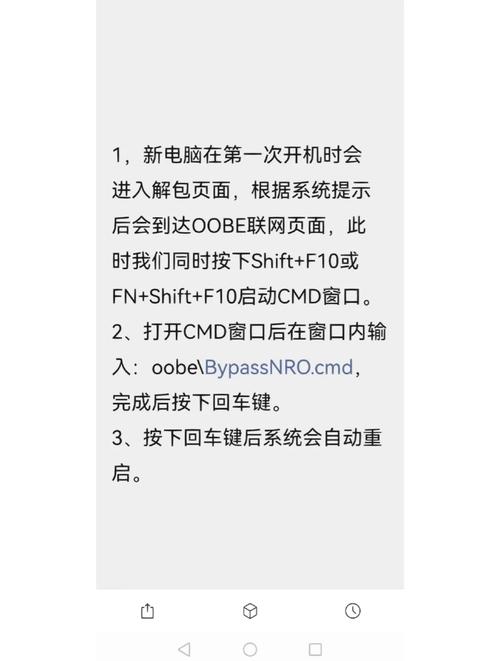
标签: Windows 激活时间 查询 激活命令









评论列表 (0)